Office aktywacja telefoniczna dla licencji RETAIL – instalacja i aktywacja przez nasz portal aktywacyjny
Przed instalacją
Odinstaluj wszystkie poprzednie wersje Office (w tym preinstalowany Office 365). Instrukcję znajdziesz tutaj.
1) Skopiowanie klucza licencyjnego
Po dokonaniu płatności na https://cd-keys.online/pl/ otrzymasz e-mail z 25-znakowym kluczem (np. TQ7YM-*****-*****-*****-D3YCT). Zaznacz go i naciśnij Ctrl +C.
2) Rejestracja na office.com
- Otwórz office.com/setup i zaloguj się na konto Microsoft (lub je utwórz).
- W polu „Wprowadź klucz produktu” naciśnij Ctrl +V i kliknij Dalej.

rys. 1 – Wprowadzenie klucza licencyjnego
3) Pobranie i instalacja Office
- Wybierz 64-bit (lub 32-bit) i kliknij Pobierz.
- Uruchom pobrany plik
OfficeSetup.exe, potwierdź Tak dla zezwolenia na zmiany.

rys. 2 – Instalator w toku

rys. 3 – Instalacja zakończona
4) Wyświetlenie ID Instalacji (CID)
Otwórz WORD (lub inną aplikację Office) i przejdź do Plik → Konto → Aktywuj produkt → Aktywacja telefoniczna. W oknie pojawi się twoje ID Instalacji (CID) – kilka grup liczb, które zanotuj.

rys. 4 – ID Instalacji (CID)
5) Wypełnienie naszego formularza aktywacyjnego
Otwórz nasz formularz online i wypełnij:
- 1 - Klucz licencyjny
- 2 - Twój e-mail (na który wyślemy ID Potwierdzenia - musi być taki sam jak w zamówieniu)
- 3 - CID (ID Instalacji)
► Otwórz formularz aktywacyjny

rys. 5 – Nasz formularz aktywacyjny
Po wysłaniu otrzymasz w ≈10 min e-mail z ID Potwierdzenia.
6) Wprowadzenie ID Potwierdzenia
W Office, w tym samym oknie aktywacji, wprowadź otrzymane liczby w polach A–H i kliknij Dalej.
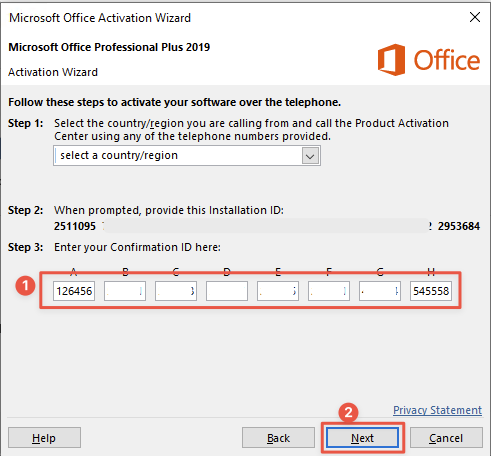
rys. 6 – Wprowadzenie ID Potwierdzenia
Produkt jest aktywowany i możesz go używać.
- Formularz nie działa? Spróbuj innej przeglądarki.
- Nie widzisz CID? Sprawdź Plik → Konto → Aktywuj produkt → Aktywacja telefoniczna.
- ID się nie zgadza? Sprawdź poprawność liczb.
